Enlaces rápidos a procedimientos en esta página:
Creación de mapas de imagen
Un mapa de imagen es un gráfico con áreas de clic, o zonas interactivas, que enlazan con páginas Web. Una zona interactiva se define con coordenadas sobre una imagen; a cada área definida se le asigna una URL.
Si desea añadir imágenes cambiantes a una imagen o asignar otro formato de archivo u otro índice de compresión a partes de una imagen, puede segmentarla en lugar de crear un mapa de imagen. Si desea obtener información sobre la creación de imágenes segmentadas, consulte “Segmentación de imágenes.”
Creación de áreas de clic
Las zonas interactivas se crean a partir de objetos. A un objeto es posible asignarle una URL y texto alternativo. También es preciso especificar la forma de la zona interactiva; puede ser un polígono con la forma de un objeto, un rectángulo que coincida con el cuadro de resaltado del objeto, o un círculo que lo rodee.
Si desea crear un mapa de imagen con una foto, defina el área editable en la que desee situar la zona interactiva y después convierta el área editable en objeto.
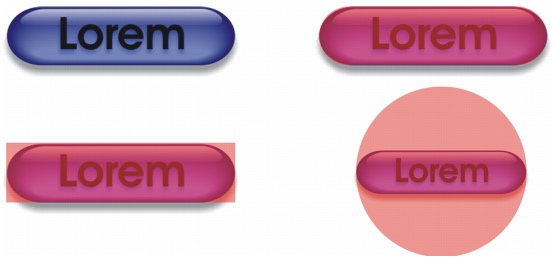
La zona interactiva del botón izquierdo es rectangular, mientras que la del botón derecho es circular. Al hacer clic en cualquier parte de la zona interactiva ésta se activa.
Exportación de mapas de imagen
Cuando se exporta un mapa de imagen, es preciso elegir entre tres tipos de mapa diferentes: tipo cliente, tipo servidor, o tipo cliente/servidor. El mapa de tipo cliente es el más habitual y también la configuración predeterminada. En función del tipo de mapa de imagen elegido, los siguientes archivos se generan de forma automática:
|
•
|
|
Una página HTML para los tipos de mapa de imagen cliente/servidor y cliente.
|
Para crear un área de clic para un mapa de imagen |
|
1.
|
|
En la ventana acoplable Objetos, haga clic con el botón derecho del ratón en la miniatura de un objeto y seleccione Propiedades.
|
|
•
|
URL: especifica la dirección, o URL, de una página Web que se abre al hacer clic en una zona interactiva. No olvide escribir http:// antes del nombre de dominio en la dirección Web.
|
Para exportar un mapa de imagen |
|
6.
|
|
En el siguiente cuadro de diálogo, seleccione las opciones asociadas con el formato de archivo especificado y haga clic en Aceptar.
|
|
7.
|
|
En el cuadro de diálogo Guardar archivo de asignación, elija uno de los siguientes tipos de mapa en el cuadro de lista Guardar como tipo:
|
|
•
|
Tipo cliente (*.htm): especifica que el mapa de imagen no dependa de un servidor para procesar la información de asignación. Ésta es la configuración predeterminada y también la más habitual.
|
|
•
|
Tipo cliente/servidor NCSA: crea los archivos necesarios para los tipos cliente y servidor NCSA.
|
|
•
|
Tipo cliente/servidor CERN: crea los archivos necesarios para los tipos cliente y servidor CERN.
|
|
Para guardar un mapa de imagen tipo cliente/servidor o servidor, escriba el nombre del archivo de asignación en el cuadro Nombre de asignación.
|
![]()
|
•
|
|
La imagen debe guardarse en un formato de archivo compatible con Web, como GIF o JPEG. Si desea obtener información sobre la elección de un formato de archivo, consulte “Elección de un formato de archivo compatible con Web.”
|
![]()
|
•
|
|
También es posible definir áreas de zona interactiva para un mapa de imagen con la barra de herramientas Internet. Haga clic en Web
|